Seit Patch 1.1 können alle geänderten Dateien in einer "sus11.wdb" ergänzt werden. Die "data.wdb" lässt man am Besten, wie sie ist.
Für Änderungen muss man aber trotzdem beide mit der "WDB_Entpacker.exe" entpacken, weil der Fahrzeug Editor in den Ordner "DATA_WDB" reinkommt. Wenn fertig, kommen alle geänderten Dateien in den Ordner "SUS11_WDB". Und der Ordner "DATA_WDB" kann wieder gelöscht werden.
Am Ende also nur den Ordner "SUS11_WDB" zu einer neuen "sus11.wdb" packen.
***
Ansonsten noch mal eine Zusammenfassung SUS in Windows 10 installieren:
- Voraussetzung: Zugang mit Administrator Rechten
1. Vorbereitung:
1.1. OpenGL-Dateien in Windows 10 überprüfen und ergänzen
-> der Ordner "sus11_win10kit_de/OpenGL_WinXP"
enthält 3 OpenGL Dateien aus Windows XP
-> NICHT überschreiben, wenn schon vorhanden:
- Windows/System32/openfiles.exe
- Windows/System32/opengl32.dll
- Windows/System32/drivers/OPENHCI.SYS
1.2. In Windows 10 den Programmordner "C:/Programme(x86)"
für die Installation vorbereiten.
-> Der Ordner C:/Programme(x86) ist in Windows 10 meistens
ausgeblendet!
1.2.1. Arbeitsplatz/Dieser PC öffnen
1.2.2. oben in der Menü Leiste auf Ansicht klicken
1.2.3. Häkchen vor "Ausgeblendete Elemente" setzen
1.2.4. den Ordner C:/Programme(x86) rechts klicken und
auf Eigenschaften gehen
1.2.5. unter "Allgemein" die Häkchen vor Schreibgeschützt und
Versteckt entfernen, dann Übernehmen und OK
1.2.6. Das Häkchen vor "Ausgeblendete Elemente" in der
Arbeitsplatz-Ansicht kann nun wieder weg.
1.3. in Windows 10 den Pfad für den SUS-Installationsordner
vorbereiten (z.B. als "C:/Programme(x86)/SUS")
1.3.1. in C:/Programme(x86) neuen Ordner anlegen und in "SUS"
benennen
1.3.2. Falls zusätzlich auch die Demo Version installiert
werden soll (siehe 2.), dann in C:/Programme(x86)/SUS
weiteren neuen Ordner anlegen und in "SUSDemo" benennen
2. SUS Demo installieren:
-> nur zusätzlich bei Bedarf
2.1. "schiene_und_strasse_demo.exe" doppelklicken und
installieren
-> vorbereiteten Pfad auswählen (z.B. C:/Programme(x86)/SUS/
SUSDemo), SUSDemo sollte installieren
2.1.1. Falls die Installation NICHT funktioniert,
dann "schiene_und_strasse_demo.exe" rechtsklicken
2.1.2. auf Eigenschaften/Kompatibilität gehen
2.1.3. Häkchen vor "Programm im Kompatibilitätsmodus ausführen"
setzen und "WindowsXP SP2" wählen
2.1.4. Häkchen vor "Programm als Administrator ausführen" setzen
und mit Übernehmen, OK bestätigen
2.1.5. "schiene_und_strasse_demo.exe" doppelklicken und
installieren
-> vorbereiteten Pfad auswählen (z.B. C:/Programme(x86)/SUS/
SUSDemo), SUSDemo sollte nun installieren
2.2. Verknüpfung von "SCHIENE UND STRASSE.exe" in's Startmenü
oder auf's Desktop legen
2.3. Kompatibilitätsmodus herstellen:
-> spezielle Prozedur für Windows 10
-> entfällt, wenn keine Demo Version installiert ist
2.3.1. im SUSDemo-Installaionsordner die Datei
"SCHIENE UND STRASSE.exe" rechtsklicken
2.3.2. auf Eigenschaften/Kompatibilität gehen
2.3.3. Häkchen vor "Programm im Kompatibilitätsmodus ausführen"
setzen und "WindowsXP SP2" wählen
2.3.4. SUS Demo im "OpenGL"-Modus starten
(siehe Vorauswahl im runden Menü)
-> sollte ohne Probleme spielbar sein.
2.3.4.1. Falls SUS Demo NICHT startet, dann im SUSDemo-
Installaionsordner die Datei "SCHIENE UND STRASSE.exe"
erneut rechtsklicken
2.3.4.2. auf Eigenschaften/Kompatibilität gehen
2.3.4.3. Häkchen vor "Programm als Administrator ausführen"
setzen und mit Übernehmen, OK bestätigen
2.3.4.4. SUS Demo im "OpenGL"-Modus starten
(siehe Vorauswahl im runden Menü)
-> sollte nun spielbar sein.
2.4. susDemo_miniMod installieren:
-> entfällt, wenn keine Demo Version installiert ist
2.4.1. zur Sicherung im SUSDemo-Installaionsordner /Data evl.
die bisherige Datei "data.wdb" in "data.alt" umbenennen
2.4.2. die Datei "data.wdb" aus "susDemo_miniMod" in den
SUSDemo-Installaionsordner /Data kopieren/überschreiben
3. SUS Vollversion 1.0 installieren:
3.1. SUS CD oder Image starten
3.2. die Datei-Übersicht öffnen
3.3. "Setup.exe" doppelklicken und installieren
-> vorbereiteten Pfad auswählen (z.B. C:/Programme(x86)/SUS),
SUS 1.0 sollte installieren
3.2.1. Falls die Installation NICHT funktioniert, dann
"Setup.exe" rechtsklicken
3.2.2. auf Eigenschaften/Kompatibilität gehen
3.2.3. Häkchen vor "Programm im Kompatibilitätsmodus ausführen"
setzen und "WindowsXP SP2" wählen
3.2.4. Häkchen vor "Programm als Administrator ausführen" setzen
und mit Übernehmen, OK bestätigen
3.2.5. "Setup.exe" doppelklicken und installieren
-> vorbereiteten Pfad auswählen (z.B. C:/Programme(x86)/SUS),
SUS 1.0 sollte nun installieren
4. SUS Patch 1.1 und USA Szenario installieren:
4.1. im Ordner "sus11_patch_de" die "sus11_patch_de.exe"
doppelklicken und installieren
-> vorbereiteten Pfad auswählen (z.B. C:/Programme(x86)/SUS),
SUS Patch 1.1 sollte installieren
4.2. im Ordner "sus_szenario_usa_ger" die "usa.exe"
doppelklicken und und installieren
-> vorbereiteten Pfad auswählen (z.B. C:/Programme(x86)/SUS),
usa.exe sollte installieren
4.3. sus13_miniMod installieren:
-> entfällt, wenn auch der SUS Grafik Mod installiert werden soll
4.4. zur Sicherung im SUS-Installaionsordner /Data evl. die
bisherige Datei "sus11.wdb" in "sus11.alt" umbenennen
4.5. die Datei "sus11.wdb" aus "sus13_miniMod" in den SUS-
Installaionsordner /Data kopieren/überschreiben
5. SUS Grafik Mod installieren:
(im Ordner "SUS13_Mod_DE1_03")
-> nur für moderne HD Grafik
5.1. zur Sicherung im SUS-Installaionsordner /Data evl. die
bisherige Datei "sus11.wdb" in "sus11.alt" umbenennen
5.2. die Datei "sus11.wdb" aus "SuS-Mod_DE" in den SUS-
Installaionsordner /Data kopieren/überschreiben
6. SUS Direkt installieren:
-> 4 Dateien im Ordner "sus11_win10kit_de/sus11_direkt_de"
-> SUS wird damit ohne eingelegte CD spielbar
6.1. zur Sicherung im SUS-Installationsorder die 3 Dateien
"Schiene und Strasse.exe", "TTT_DX.dll" und "TTT_GL.dll"
in "Schiene und Strasse.alt", "TTT_DX.alt" und "TTT_GL.alt"
umbenennen
6.2. die 4 Dateien "Schiene und Strasse Menu.exe", "Schiene und
Strasse.exe", "TTT_DX.dll" und "TTT_GL.dll" aus
"sus11_direkt_de" in den SUS-Installationsorder kopieren/
überschreiben
7. Verknüpfungen ins Startmenü:
7.1. von "Schiene und Strasse.exe" (für Spielstart)
7.2. von "Schiene und Strasse Menu.exe" (alternativer Spielstart)
8. Kompatibilitätsmodus einstellen:
-> spezielle Prozedur für Windows 10
8.1. im SUS-Installaionsordner die Dateien
"Schiene und Strasse.exe" und "Schiene und Strasse Menu.exe"
rechtsklicken
8.2. jeweils auf Eigenschaften/Kompatibilität gehen
8.3. jeweils Häkchen vor "Programm im Kompatibilitätsmodus
ausführen" setzen und "WindowsXP SP2" wählen
8.4. SUS Vollversion im "OpenGL"-Modus starten
(siehe Vorauswahl im runden Menü)
-> sollte spielbar sein.
8.4.1. Falls SUS Vollversion NICHT startet, dann im SUS-
Installaionsordner die Dateien "Schiene und Strasse.exe"
und "Schiene und Strasse Menu.exe" erneut rechtsklicken
8.4.2. jeweils auf Eigenschaften/Kompatibilität gehen
8.4.3. jeweils Häkchen vor "Programm als Administrator
ausführen" setzen und mit Übernehmen, OK bestätigen
8.4.4. SUS Vollversion im "OpenGL"-Modus starten
(siehe Vorauswahl im runden Menü)
-> sollte nun spielbar sein.
=> SUS in Windows 10 immer im "OpenGL"-Modus starten
(siehe Vorauswahl im runden Menü)
-> Grafik-Mod aktivieren (siehe 5.): Beim ersten Spiel Start
auf Optionen/Anzeige gehen und "Texturdetails" + "Details"
jeweils auf "hoch" einstellen
-> sollte nun normal in Windows 10 laufen